事務仕事であれ、小さなプランであれ、大きなプロジェクトであれ、あなたの日々の作業負荷は通常、いくつかのミニタスクで構成されている。しかし、タスクが次に進む前に、現在の依存関係を終わらせる必要がある。プロジェクトマネージャーやチームリーダーにとって、タスクが各フェーズをどのように通過し、ワークフロー内の他のタスクとどのように関連しているかを確認することは、そのタスクのブロッカーを予測するために不可欠です。
ここで課題となるのは、多くの人がプロジェクトの依存関係を表示、追跡、表示するためにスプレッドシートに依存していることです。
/の依存関係を表示しようとしている場合です。 https://clickup.com/blog/tag///excel/ Excelに依存関係を表示しようとしている場合です、 を使うと、ちょっと厄介なことになります。 を使って、個々のプロジェクトタスク間の依存関係を追跡する。
タスク依存関係とは、一言で言えば、プロジェクト内の2つ以上のタスクの単純な関係のことです。タスク依存関係は、チームがプロジェクトを実行する順序を定義するために、エクセルでは一般的です。
Excelで依存関係を表示する方法は様々で、比較的時間がかかります。他にも使いやすい依存関係を表示する方法はありますが、ここでは、以下の方法でやることに焦点を当てます。 エクセルのガントチャート を最初に使い、次に別のツールで同じ(そしてより詳細な)ビューを得るより速い方法を提供する。
エクセルの依存関係とは何ですか?
依存関係とは、他のタスクが依存している、または他のタスクが先に完了するよう依存しているアクティビティやタスクのことです。一言で言えば、エクセルにおける依存関係とは、プロジェクトにおける2つ以上の保留タスク間の単純な関係です。
タスクの依存関係は論理関係とも呼ばれ、プロジェクトタスク間の依存関係や、プロジェクトタスク間の依存関係もあります。 タスクとマイルストーン .
プロジェクト管理には、タスクの依存関係を正しく理解し、その依存関係をExcelで表示する方法が必要です。そしてラッキーなことに、このツールを使ってあなた自身のタスク依存関係を作成し、理解するのを助けるために、私たちはそのプロセスに飛び込むつもりです。🤓
タスクの依存関係をExcelで表示する方法
どんなに素晴らしいプロジェクトスケジュールであっても、プロジェクトにリンクされている重要な依存関係の説明が含まれていないことは、一流のプロジェクト価値を提供する上で大きなリスクとなります。🚩
Excelで依存関係のあるタスクを作成するのは、タスクをダブルクリックし、右ペインから依存 関係を設定するのと同じくらい簡単です。以下は、Excelでタスクの依存関係を表示するためのステップバイステップガイドです:
ステップ 1: タスクの編集タブを開く
先行タスクとして使用するタスクを右クリックすると、タスク編集タブが表示されます。
ステップ 2: ドロップダウンメニューから前任タスクを選択します。
使用したい先行タスクを選択します。
ステップ 3: 依存関係とラグを設定する。
で利用可能な依存関係にはさまざまなタイプがあります。 ガントチャート Excel すなわち
- 終了から開始まで
- スタートからスタート
- フィニッシュからフィニッシュまで
- スタートからフィニッシュまで
これらの依存関係は、プロジェクトで発生する可能性がありますが、Finish-to-Startは、日常的なプロジェクト管理で最も一般的で、論理的に推進される依存関係タイプです。
ステップ 4: 依存関係の追加
Add ボタンをクリックして依存関係を追加し、OK をクリックします。
タスク依存関係はタイムライン内で即座に設定されます。
ステップ 5: コネクタを表示する
タスク依存関係コネクタが可視性でない場合、ガントメニューの下の設定に見出し、次にコネクタを表示をクリックします。
エクセルでタスク依存関係を編集する方法
間違いは起こるし、状況も変わる!エクセルでは、何も設定されていません。必要に応じてタスクの依存関係を変更することもできます。ここでは簡単な編集ハックを紹介します:
- Excelでタスク依存関係を変更するには、目的のタスクをダブルクリックします。
- 依存関係を削除するには、タスク依存関係を選択し、削除ボタンをクリックします。
- 依存関係を編集するには、edit ボタンをクリックします。
保存を忘れずにクリックすれば完了です!
エクセルの依存関係の種類
エクセルの依存関係には2つの一般的なタイプがあり、それぞれに該当するさまざまな設定タスクがあります:
1.トレース依存関係
トレース依存関係 は、選択した別のアイテムに影響されるセルまたはセルグループとして定義されます。Excelでは、数式監査ツールを使用すると、アクティブなセルに関連する他のセルをリンクしている青い矢印が表示されます。
通常、Excel スプレッドシートには複数の式が含まれており、スプレッドシート内のセル間のリレーションシップを理解することは、トレース依存関係やトレース依存機能、またはそのような機能がなければ困難です。 エクセルのガントチャート .
一言で言えば、トレース依存はExcelの組み込み式監査ツールで、管理者やチームがExcelワークシートのセル間の関係を分析するのに役立ちます。
2.ガントチャートの依存関係
A ガントチャート依存関係 依存タスクとも呼ばれ、単にプロジェクト間の関係を指す。
ほとんどのプロジェクトでは、複数のタスクが連続して、または一度に発生し、多くの場合、それらのタスクは互いに影響し合い、ガントチャートの依存関係と呼ばれます。 ガントチャートプロジェクト管理 は、いくつかのタスクを作成し、追跡し、それらが互いにどのように関連しているかを理解するのに理想的である。さまざまなタスクのリレーションシップがガントチャートで視覚的に伝えられるので、同時に発生する複数のアクションを簡単に管理できます。
様々なタスクのリレーションシップは、異なる ガントチャートの種類 依存関係ですが、ここでは最も一般的なものをいくつか紹介します:
終了タスクから開始タスクへの依存関係
Finish-to-Startは、ガントタスク依存関係の最も一般的なタイプで、理解も簡単です。このタスク依存関係は、後続のタスクを開始するために、最初のタスクが完了しなけれ ばならない場合に発生します。したがって、最初の親タスクをスケジュールより遅れて完了することは、後続のタスクもスケジュールより遅れて開始することを意味し、ドミノ効果をもたらします。😳
スタートからスタートのタスク依存関係
この依存関係は、最初のタスクが開始するまで、次のタスクが開始できない場合に起こる。
メモ:2つのタスクが背中合わせに発生したり、同時に開始したりする必要はない(ほとんどの場合、そうしない)。セカンダリータスクは、イニシャルタスクが開始した後でも開始できる。
ほとんどのインスタンスでは、最初のタスクは2番目のタスクが始まる前に終了する。しかし、最初のタスクは2番目のタスクが開始する前に終了する必要はないので、これは終了から開始への依存関係ではない。
開始から終了までのタスク依存関係
非常にまれではあるが、開始-終了依存関係は時々発生する。
この依存関係は典型的なFinish-to-Start依存関係とは単純に逆で、セカンダリ開始のために最初のタスクが完了する必要がある。Start-to-Finish依存関係では、セカンダリタスクが開始するまで、最初のタスクは完了しません。そのため、セカンダリタスクは、最初のタスクの開始と同時に終了する必要はありません。
Finish-to-Finish タスク依存関係
この依存関係は、後続のタスクが終了するためには、最初のタスクが終了していなければ ならないという状況を指す。最初のタスクと2番目のタスクは直接関連しており、同時に発生する可能性がある。
メモ*:第二のタスクは第一のタスクに完全に依存しており、第一のタスクと同時に完了する必要はない。
エクセルを使って依存関係を示すことの欠点
エクセルはその利点とビジネスにおける世界的な人気にもかかわらず、タスクの依存関係を素早く簡単に示すのに最適なツールではない。
特にデータドリブンのシステムには。その鍵になる理由をいくつか挙げてみよう:
スケーラビリティがリミットである。
大企業はしばしば複数の プロジェクトやタスクがある。 これは、大量のデータや複雑なプロジェクトを扱う上で、Excelスプレッドシートの欠点や課題が明らかになり始めるところである。
エクセルの最新フォーマットでは、1,048,576行、16,384列のデータを扱うことができる。これは紙の上では十分なスペースに見えるかもしれないが、企業の成長とともにデータは拡大する。異なる都市や国で何千ものアカウントを扱う組織であれば、これはさらに課題となる。
バージョン管理の欠陥。
バージョン管理 FSNアンケート を見ると、スプレッドシート・ユーザーの50%以上が、変更を加えるたびに手作業で番号をチェックすることにかなりの時間を費やしていると主張している。😳
正直なところ、それは貴重な時間を生産性高く使えない。
適切なバージョン管理の欠如は、仕事が失われないことを確認するためだけに、異なるデータセットで重複したファイルを作成する結果になる。しかし、これは欠陥のあるシステムだ。少なくとも、同じデータセットのコピーを大量に持つことは、ファイルの命名、共有、プレゼンテーションに関して、無秩序と混乱を招く。
さらに、メンバーが誤ってスプレッドシートを上書きしてしまう可能性が高く、不必要な遅れが生じる結果となる。エクセルは、実際のリアルタイムの変更を追跡して保存することができないため、複数のチームやメンバーが1つのワークブックを管理するインスタンスンスでは、データの整合性が脅かされる。
P.S.、これは非常によく発生することだ!
不規則な災害復旧。
不眠不休で仕事しているにもかかわらず、ファイルが壊れてしまうことがあります。😔
場合によっては、破損したExcelワークブックを修復しようとすると、リカバリツールが失敗することがあります。
一方、オンライン・データベースは、紛失したファイルのバックアップとリカバリーの手間を省きます。
で クリックUp ClickUpのバックアップは定期的で完全自動です。ClickUpの依存関係機能により、データ損失や無駄なリカバリの試みにさらされることなく、プロジェクトを簡単に管理できます。
クリックアップ:直感的なタスク依存関係ソリューション
プロジェクト管理で依存関係を作成し、表示することができます。 エクセルとその代替 -しかし、ClickUpはその作業を簡単にします。
ClickUpとは何かと聞かれたら?😎
ClickUpはオールインワン、オールインクルーシブです。 プロジェクト管理ツールです。 チームサイズ、業種、用途を問わず、あらゆるタスク管理のニーズに対応。

ClickUpで関係に依存関係を追加する方法
世界中のチームから信頼されているClickUpは、カスタマイズ可能な仕事管理ソリューションです。
/参照 https://clickup.com/features 柔軟な機能 /%href/
チームにとって プロジェクトを開発する タスクを管理し、一緒に仕事をする。 ClickUp依存関係 は、直感的なプラットフォーム上でプロジェクト、タスク、ドキュメント、依存関係の関係を描くことができます。ドラッグ&ドロップのインターフェイスをクリックするだけで、...
- 関連リンクされているClickUpタスク
- 文書間のリンクを作成する。
まさに夢のようだ。⬆️😍
その使いやすさ、柔軟なツールセット、そして
/を備えている。 https://clickup.com/templates 増え続けるテンプレート・ライブラリー /%href/
を使えば、ClickUpはExcelの代わりになる。そして
/とは違って https://clickup.com/ja/blog/1975/undefined/。 エクセルのプロジェクト管理 /%href/
ClickUpタスク管理は簡単、迅速、ストレスフリー。
タスクの依存関係をClickUpで最大限に活用する方法。
さて、ClickUpはとてもクールな響きですが、ClickUpの依存関係とは一体何なのでしょうか?
クリックアップで依存関係を作成する方法
新規タスクを作成するか、既存のタスクを開いて依存関係の作成を開始します。
メニューオプションからリレーションシップまでスクロールダウンし、依存関係を選択します。この時点で、クリックアップの依存関係にはさまざまなタイプがあることを理解することが重要です。 これらには以下が含まれます:
- オン待ち:これは、特定のタスクの前に完了する必要のあるタスクを待つことを意味します。
- ブロック:これは、特定のタスクが完了するまで開始できないタスクのブロックを意味する。
- 関連タスク:理想的には、互いに関連しているが、正確には依存関係にはないタスクである。
この場合、メインタスクは「既存の課題とシステムに関する研究の実施」である。この特定のタスクが待機している1つ以上のタスクをアドオンするには、依存関係のリストからWaiting Onを選択してください。
利用可能なタスクのリストから、このタスクが待機しているタスクを選択し、 完了 をクリックする。通常ブロックと関連タスクに分類されるタスクについても同じことをやり、それぞれ完了をクリックします。
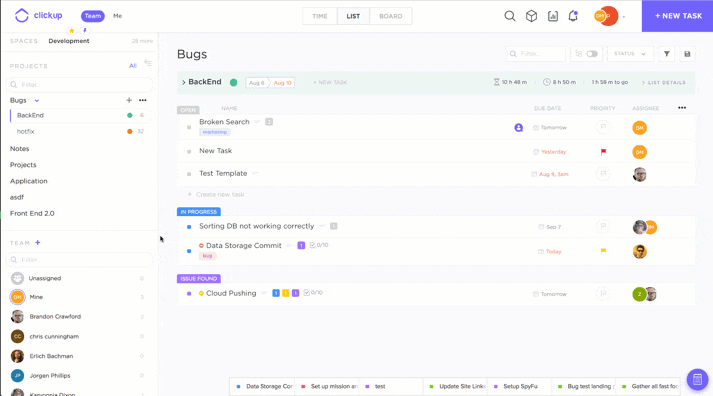
ClickUpで依存関係の直接再スケジュール
ボードビューまたはリストビューで依存関係を追加する方法
特定のタスクにカーソルを合わせ、楕円メニューをクリックします。ドロップダウンメニューから依存関係を選択し、既存の依存関係をビューしたり、新しい依存関係を追加します。
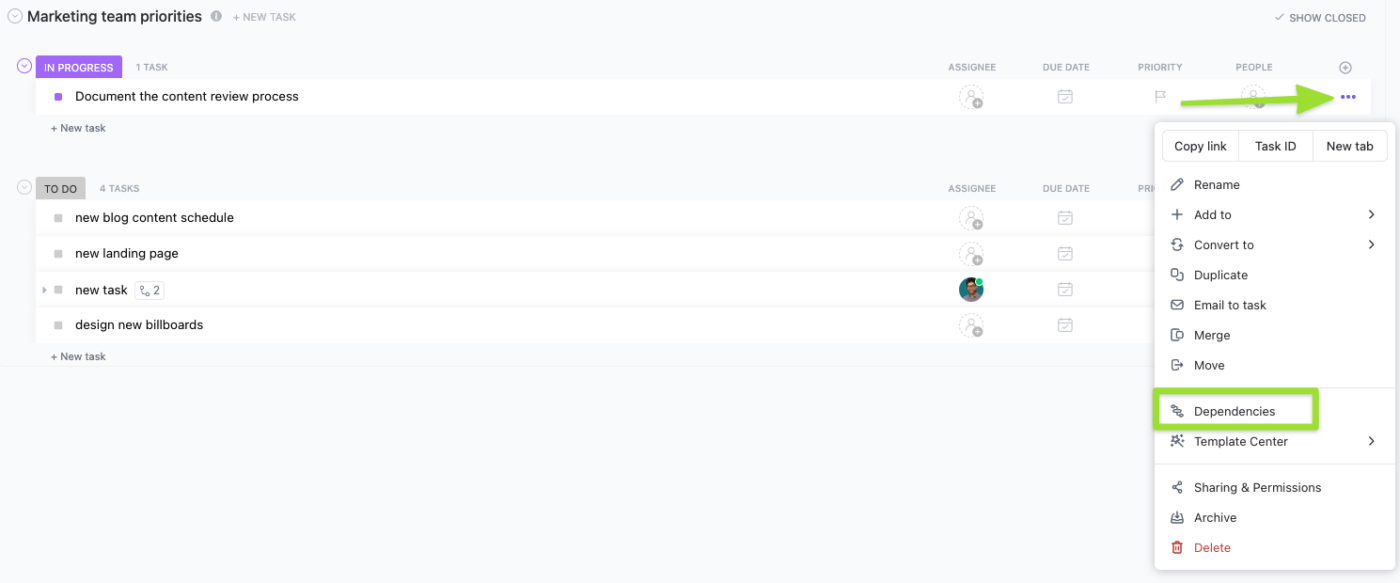
タスクを一括リンクされる方法
複数のタスク間のリンクされたタスクを簡単に作成できます。リンクされるタスクは、メインのタスクとリンクさせることも、タスク同士をリンクさせることもできます。他のタスクとのリンクに問題がある場合、依存関係の警告プロンプトが表示されます。
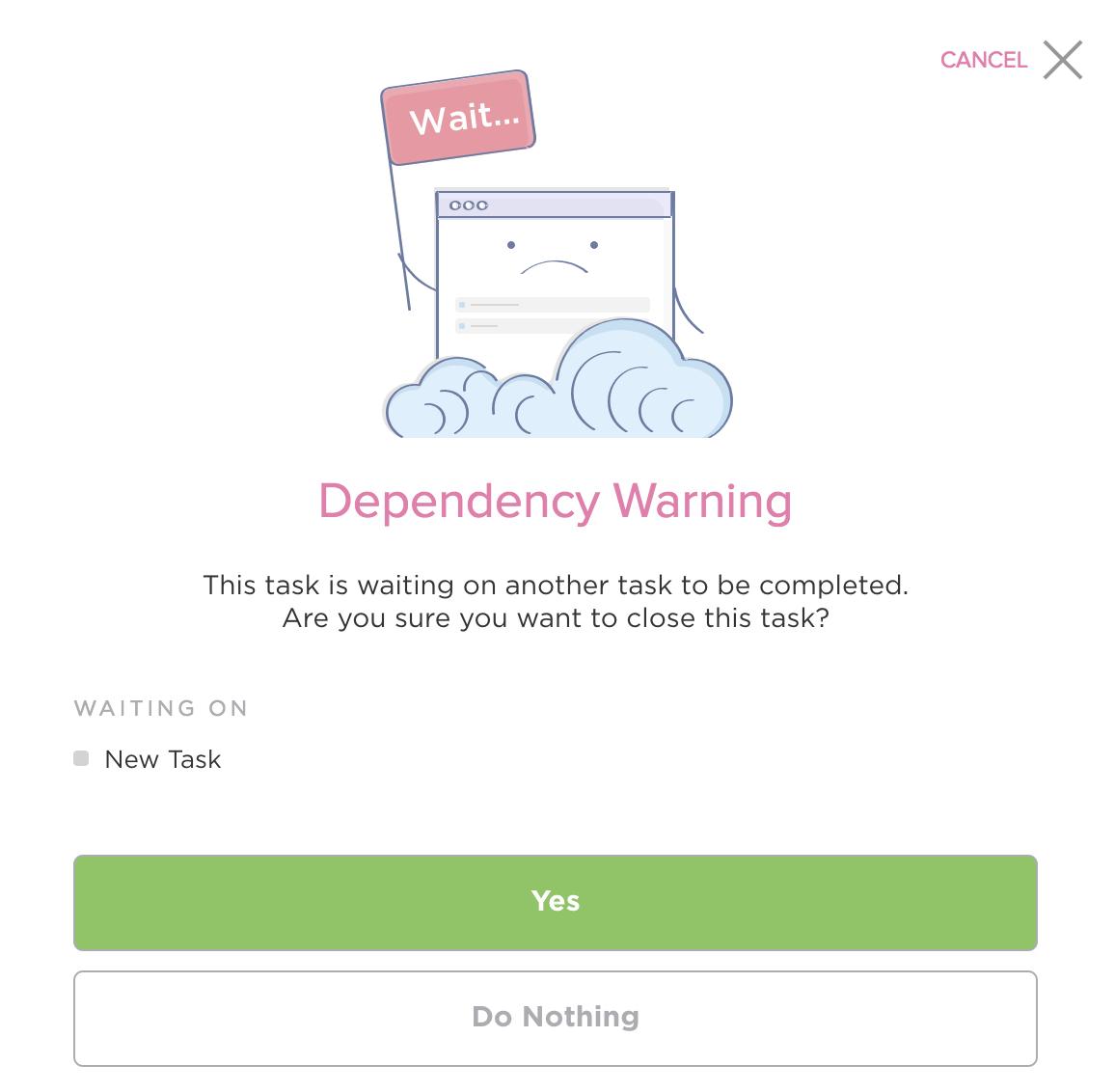
ClickUpは他のタスクが完了するのを待っているときに警告を出す。
に関するガイドをご覧ください。
をご覧ください。最も優れた依存関係グラフ・ソフトウェア 速く、簡単で、信頼できるタスク依存関係をお楽しみください。
関連するExcelガイド:**_
